माइक्रोसॉफ्ट एज को आधुनिक इंटरनेट एक्सप्लोरर कहा जा सकता है और अब यह विंडोज 10 ऑपरेटिंग सिस्टम का हिस्सा है। इसका मतलब यह नहीं है कि इसने इंटरनेट एक्सप्लोरर को प्रतिस्थापित कर दिया है, आप अभी भी IE का उपयोग कर सकते हैं।
हालाँकि, विंडोज 10 के बाद से डिफ़ॉल्ट ब्राउज़र के रूप में इंटरनेट एक्सप्लोरर काफी हद तक माइक्रोसॉफ्ट एज से आगे निकल गया है। यह सबसे लोकप्रिय वेब ब्राउज़र नहीं है, लेकिन इसका मतलब यह नहीं है कि माइक्रोसॉफ्ट एज कोई अच्छा है।
Microsoft Edge की अपनी बाज़ार हिस्सेदारी है (भले ही वह छोटी हो) और ऐसी सुविधाएँ प्रदान करता है जो Google Chrome और मोज़िला फ़ायरफ़ॉक्स जैसे ब्राउज़रों पर भी पाई जा सकती हैं।
माइक्रोसॉफ्ट एज और अन्य लोकप्रिय ब्राउज़रों के बीच सबसे बड़ा अंतर यह है कि यह एक तृतीय-पक्ष ब्राउज़र नहीं है और यह विंडोज 10 की हर कॉपी में पहले से इंस्टॉल आता है।
कुछ उपयोगकर्ता Microsoft Edge पसंद करते हैं। हालाँकि, कुछ उपयोगकर्ता मौजूदा समस्याओं के कारण किसी अन्य आधुनिक ब्राउज़र पर स्विच करना चाहते हैं, इस मामले में Microsoft Edge ब्राउज़र। लेकिन अकेले इसका मतलब यह नहीं है कि एक ब्राउज़र दूसरे से बेहतर है। कोई संपूर्ण ब्राउज़र नहीं है और आपको प्रत्येक उपलब्ध ब्राउज़र के साथ अलग-अलग समस्याओं का सामना करना पड़ सकता है।
यदि आप इसे पढ़ रहे हैं, तो आप संभवतः Microsoft Edge उपयोगकर्ताओं में से एक हैं और एक निश्चित वेबसाइट खोलते समय आपको "INET_E_RESOURCE_NOT_FOUND" त्रुटि का सामना करना पड़ा है। यह त्रुटि संदेश इंगित करता है कि कोई अस्थायी है डीएनएस त्रुटि यह है कि पृष्ठ नहीं मिल सका या DNS सर्वर से कनेक्शन खो गया है।
कई Microsoft Edge उपयोगकर्ता रिपोर्ट करते हैं कि जब उन्होंने Google के किसी एक पृष्ठ तक पहुँचने का प्रयास किया तो उन्हें इस समस्या का सामना करना पड़ा। हालाँकि, ऐसा तब भी हो सकता है जब आप अन्य वेबसाइटों पर जाने का प्रयास करते हैं।
इस "INET_E_RESOURCE_NOT_FOUND" त्रुटि का मतलब यह नहीं है कि Microsoft Edge में कुछ भी गड़बड़ है और ऐसे कई मामले हैं जहां इस त्रुटि का कोई स्पष्ट कारण नहीं है। हालाँकि, इस समस्या के समाधान के लिए कई समाधान भी हैं। इस लेख में, हम आपको चरण दर चरण एज में "INET_E_RESOURCE_NOT_FOUND" त्रुटि के विभिन्न समाधानों के बारे में बताएंगे।
माइक्रोसॉफ्ट एज को ठीक करें
पहली चीज़ जो मैं आपको आज़माने की सलाह देता हूँ वह है सेटिंग्स के माध्यम से Microsoft Edge ब्राउज़र को सुधारना। आमतौर पर इस मरम्मत विकल्प का उपयोग तब किया जाता है जब वेब ब्राउज़र ठीक से काम नहीं कर रहा हो। ऐसा करने के लिए, खोज में "एज" टाइप करें और "माइक्रोसॉफ्ट एज" परिणाम पर राइट-क्लिक करें। अब मेनू से ऐप सेटिंग्स चुनें।
अब थोड़ा नीचे जाएँ और "रीसेट" मेनू के अंतर्गत "रिस्टोर" चुनें। माइक्रोसॉफ्ट एज को पुनरारंभ करें।
विंसॉक कैटलॉग रीसेट करें
आप कुछ नेटश कमांड के साथ विंसॉक कैटलॉग को रीसेट भी कर सकते हैं। नेटश एक कमांड-लाइन स्क्रिप्टिंग उपयोगिता है जो आपको स्थानीय या दूरस्थ रूप से कंप्यूटर के नेटवर्क कॉन्फ़िगरेशन को देखने या बदलने की अनुमति देती है। नेटश में एक स्क्रिप्टिंग सुविधा भी है जो आपको किसी दिए गए कंप्यूटर के विरुद्ध बैच मोड में कमांड के समूह को चलाने की अनुमति देती है।
ऐसा करने के लिए आपको एक एडमिनिस्ट्रेटर कमांड प्रॉम्प्ट खोलना होगा। एडमिनिस्ट्रेटर कमांड प्रॉम्प्ट खोलने के लिए, सर्च में "कमांड प्रॉम्प्ट" दर्ज करें और "कमांड प्रॉम्प्ट" परिणाम पर राइट-क्लिक करें। "व्यवस्थापक के रूप में चलाएँ" चुनें।
जब आप "व्यवस्थापक के रूप में चलाएँ" चुनते हैं, तो एक खाता प्रबंधन संकेत दिखाई देगा जिसमें पूछा जाएगा कि क्या आप अपने कंप्यूटर में परिवर्तन करने के लिए कमांड पुष्टिकरण की अनुमति देते हैं। "हाँ" पर क्लिक करें।
अब ये दो कमांड टाइप करें और प्रत्येक कमांड के बाद एंटर दबाएं:
"netsh int ip रीसेट c:\ipreset.txt"।
"नेटश विंसॉक रीसेट"।
कमांड प्रॉम्प्ट बंद करें और अपने कंप्यूटर को पुनरारंभ करें।
DNS सर्वर बदलते हैं
इस पद्धति में, हम आपको दिखाएंगे कि DNS सेटिंग्स कैसे बदलें और Google सार्वजनिक DNS का उपयोग कैसे करें। यह दुनिया भर के इंटरनेट उपयोगकर्ताओं को दी जाने वाली एक निःशुल्क वैकल्पिक DNS (डोमेन नाम सिस्टम) सेवा है।
सार्वजनिक DNS सेवा का रखरखाव और स्वामित्व Google द्वारा किया जाता है। यह एक पुनरावर्ती नाम सर्वर के रूप में कार्य करता है जो इंटरनेट पर प्रत्येक होस्ट के लिए डोमेन नाम रिज़ॉल्यूशन प्रदान करता है। मेरा सुझाव है कि आप तेज़ और सुरक्षित कनेक्शन के लिए Google DNS का उपयोग करें। इसके अलावा, Google DNS का उपयोग करने से "INET_E_RESOURCE_NOT_FOUND" त्रुटि की समस्या भी हल हो सकती है।
अपने DNS सर्वर को Google के DNS सर्वर में बदलने के लिए नेटवर्क कनेक्शन सेटिंग्स पर जाएं। ऐसा करने के लिए, स्टार्ट मेनू पर राइट-क्लिक करें और "नेटवर्क कनेक्शन" विकल्प चुनें या सेटिंग्स पर जाएं और "नेटवर्क और इंटरनेट" पर क्लिक करें।
नेटवर्क और इंटरनेट सेटिंग्स विंडो में, बाएं फलक में अपना कनेक्शन प्रकार चुनें (हमारे मामले में "ईथरनेट") और फिर दाएं फलक में "एडेप्टर विकल्प बदलें" पर क्लिक करें।
अपने नेटवर्क कनेक्शन पर राइट-क्लिक करें और संदर्भ मेनू से "गुण" चुनें।
आइटम "इंटरनेट प्रोटोकॉल संस्करण 4 (टीसीपी/आईपीवी4)" चुनें और "गुण" बटन पर क्लिक करें।
इंटरनेट प्रोटोकॉल संस्करण 4 (टीसीपी/आईपीवी4) गुण विंडो प्रकट होती है।
विकल्प "निम्न DNS सर्वर पते का उपयोग करें" चुनें और 8.8.8.8 को "पसंदीदा DNS सर्वर" और 8.8.8.4 को "वैकल्पिक DNS सर्वर" बनाएं।
"ओके" पर क्लिक करके परिवर्तन सहेजें और अपने कंप्यूटर को पुनरारंभ करें। फिर Microsoft Edge दोबारा खोलें और इंटरनेट तक पहुंचने का प्रयास करें, जांचें कि क्या त्रुटि "INET_E_RESOURCE_NOT_FOUND" अभी भी मौजूद है।
हम आशा करते हैं कि किसी एक तरीके से आपकी समस्या हल हो गई है और अब आप "INET_E_RESOURCE_NOT_FOUND" त्रुटि प्राप्त किए बिना वेबसाइटों पर जा सकते हैं।
तुम कर सकते हो माइक्रोसॉफ्ट एज को अनइंस्टॉल करें इस निर्देश का उपयोग करते हुए.

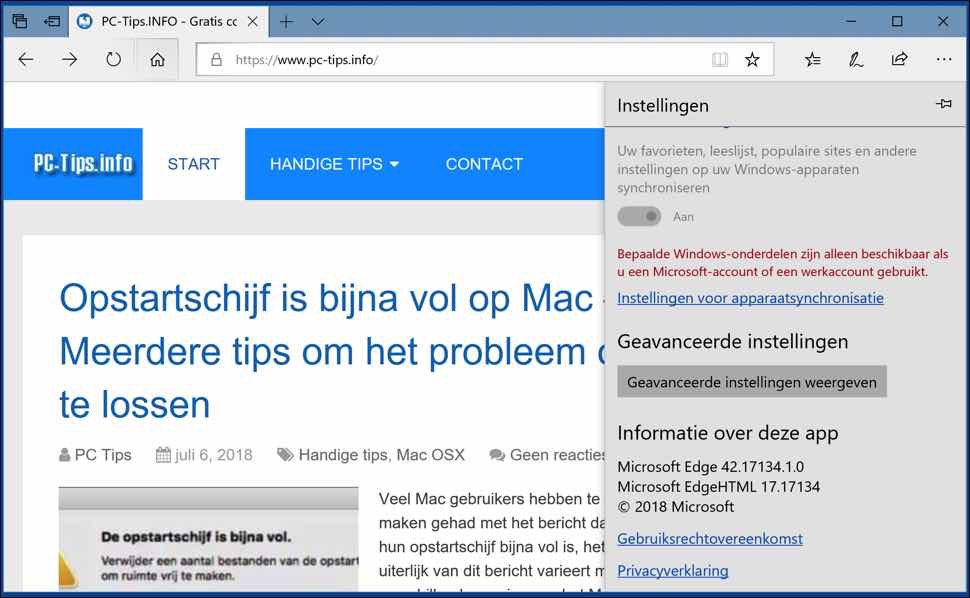
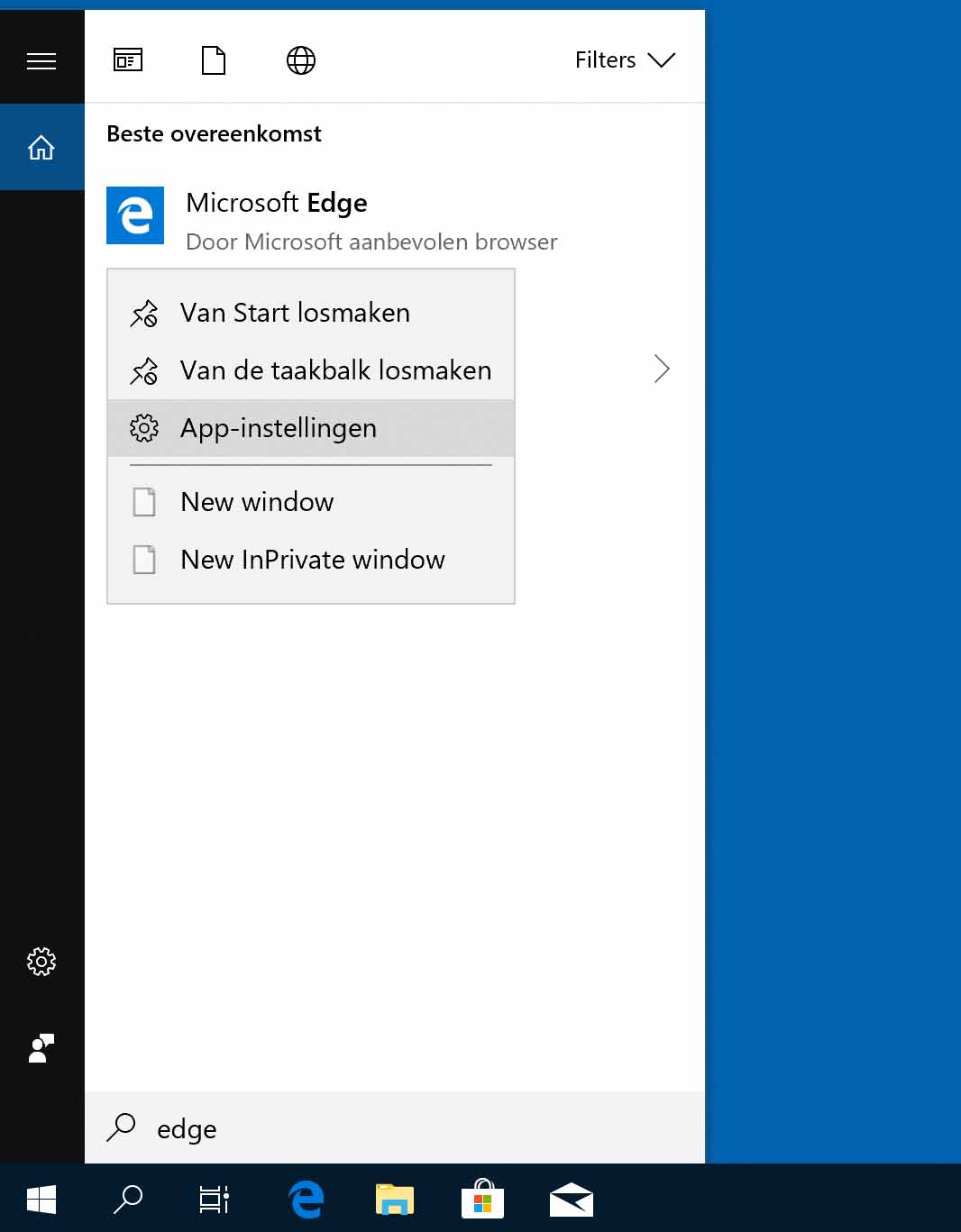
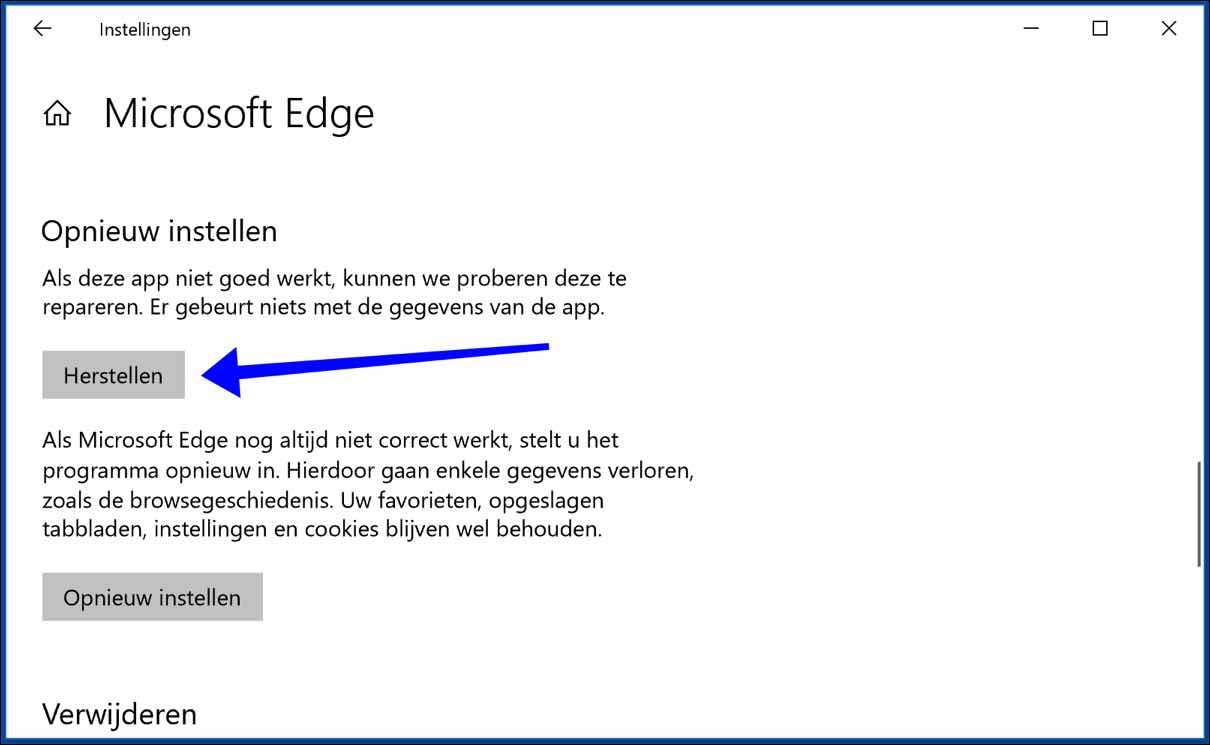
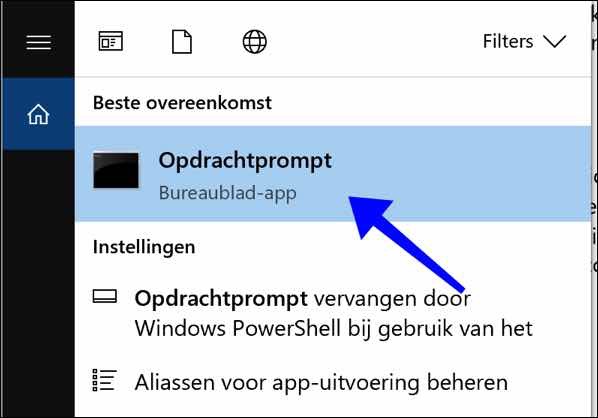
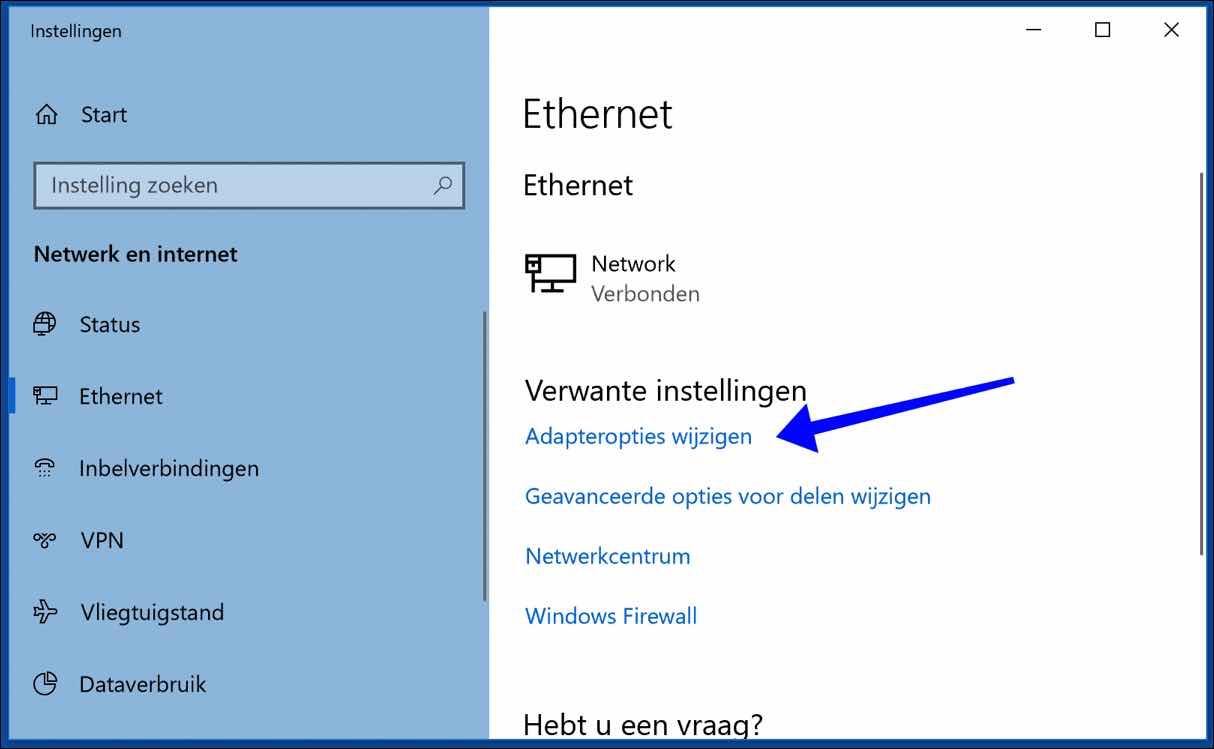
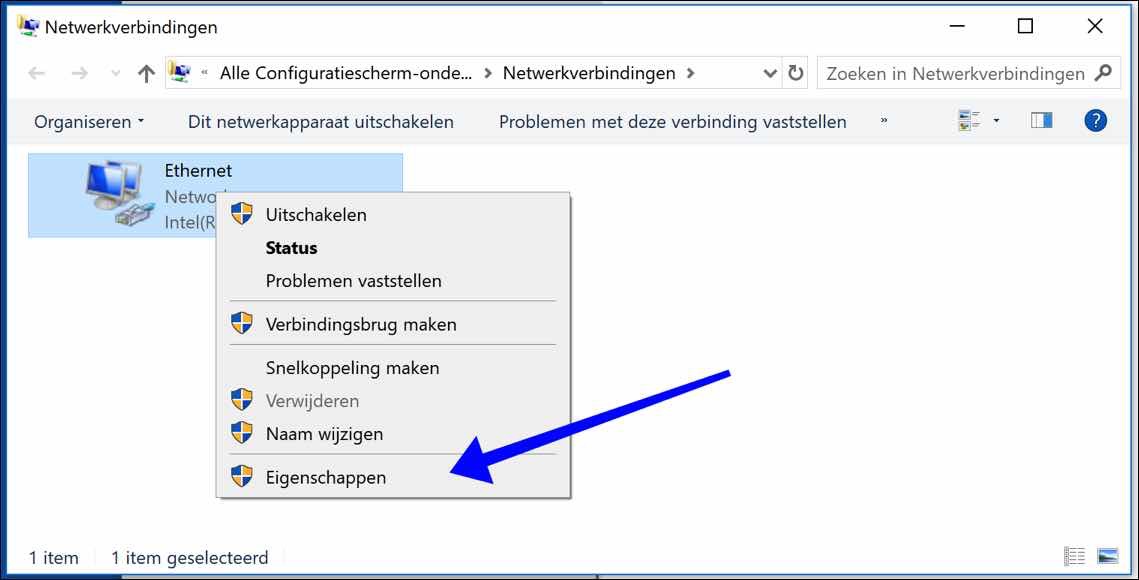
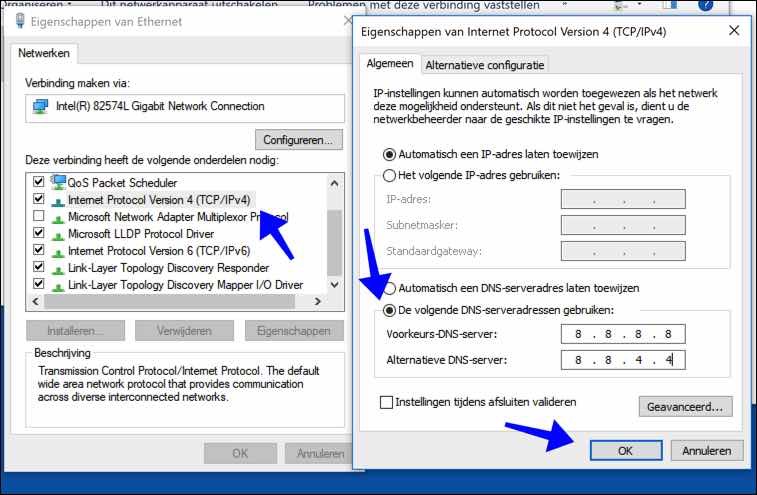
मुझे Google खोज में हर जगह "रिमूव एज" दिखाई देता है लेकिन मुझे कोई समाधान नहीं दिखता ??
यहां आपको विंडोज 10 से एज को हटाने के तरीके पर हमारा लेख मिलेगा।
http://www.pc-tips.info/tips/microsoft-edge-verwijderen/